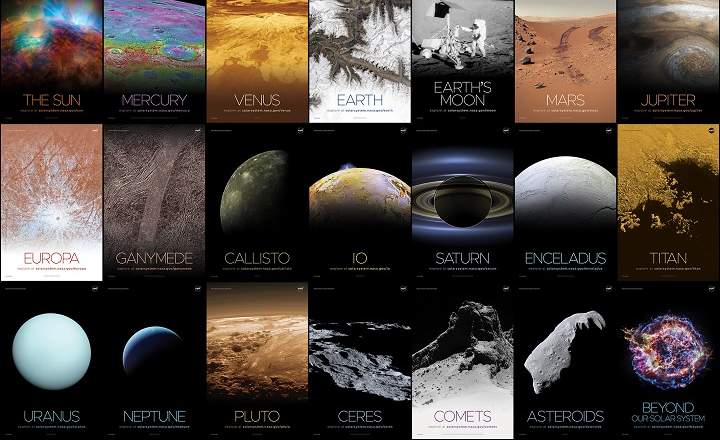தற்போது, பெரும்பாலான மொபைல் சாதனங்கள் வெளிப்புற நினைவகத்தின் மூலம் உள் நினைவகத்தை விரிவாக்க அனுமதிக்கின்றன. இது பொதுவாக வடிவத்தில் வருகிறது மைக்ரோ எஸ்டி கார்டு. இந்த சாத்தியக்கூறின் ஒருங்கிணைப்பு "சுமாரான" உள் நினைவகங்களைக் கொண்ட மொபைல் சாதனங்களைப் பெறுவதை அனுமதிக்கிறது, பின்னர் இந்த வகை அட்டைகளின் அறிமுகத்துடன் விரிவாக்கப்பட்டது. இதன் மூலம் நீங்கள் அதன் செயல்பாட்டில் சிக்கல்களைத் தவிர்க்கலாம்.
மைக்ரோ எஸ்டி கார்டுகள் எங்கள் மொபைல் சாதனங்களுக்கு பல நன்மைகளைக் குறிக்கின்றன. குறிப்பாக போதுமான உள் சேமிப்பு இல்லாதிருந்தால். இருப்பினும், அவர்கள் மிகவும் எரிச்சலூட்டும் சூழ்நிலைகள் உள்ளன எங்கள் குழுக்கள் அவர்களை அங்கீகரிப்பதை நிறுத்துகின்றன. இந்த வகையான சிக்கலை உருவாக்க பல காரணங்கள் இருக்கலாம். எங்கள் சாதனத்தை மீண்டும் அடையாளம் காணச் செய்யும் சில விருப்பங்களைப் பற்றி அறிக.
மைக்ரோ எஸ்டி கார்டு மொபைல் சாதனத்தால் அங்கீகரிக்கப்படாததற்கான காரணங்கள்
மைக்ரோ எஸ்டி கார்டுகள் நீண்ட காலமாக உள்ளது. 16 ஜிபி உள் நினைவகம் அல்லது இந்த திறனை விட குறைவான மொபைல் சாதனங்களில் இவை அவசியம். அவர்கள் பொதுவாக இந்த அணிகளால் ஏற்றுக்கொள்ளப்படுகிறார்கள், ஆனால் அது அங்கீகரிக்கப்படாத வழக்குகள் உள்ளன. அவை அங்கீகரிக்கப்படாததற்கான சில காரணங்கள்:
- உபகரணங்களுடன் பொருந்தாத தன்மை.
- அதை தவறாக உள்ளிடவும்.
- நமது மொபைலின் உள்ளமைவு மட்டத்தில் சிக்கல் உள்ளது.

இருக்கும் எல்லாவற்றையும் போலவே, இந்த வகை அட்டைக்கும் அதன் காலாவதி நேரம் உள்ளது. காலப்போக்கில் அவை சிதைந்து, பகிர்வு அமைப்பின் நிலைக்கு சேதம் விளைவிக்கும் என்பது பொதுவானது.
மைக்ரோ எஸ்டி கார்டு அறிதல் தீர்வுகள்
மொபைல் சாதனத்தின் நினைவக திறனை விரிவாக்க, மைக்ரோ எஸ்டி கார்டைப் பயன்படுத்துவது அவசியம். இருப்பினும், சில சமயங்களில் நாம் அதை அங்கீகரிப்பதில் சிக்கல்களை சந்திக்க நேரிடும். அடுத்து, கணினியை அங்கீகரிக்க முயற்சி செய்ய வேண்டிய விருப்பங்களை விவரிப்போம்.
மைக்ரோ எஸ்டி கார்டை அகற்று
வேறு ஏதேனும் சிக்கலான முறையைப் பயன்படுத்துவதற்கு முன், நீங்கள் அட்டையை அகற்ற முயற்சி செய்யலாம். இதுஉலர்ந்த கெமோயிஸ் கொண்டு சுத்தம் செய்யப்பட வேண்டும். அதே நேரத்தில் மொபைல் உபகரணங்களுக்குள் அமைந்துள்ள பெட்டியில் காணக்கூடிய சாத்தியமான அழுக்குகளை அகற்ற முயற்சிக்கிறது.

எச்சங்களின் இருப்பு சுற்றுகளுக்கு இடையில் நிறுவப்பட்ட தொடர்பை பாதிக்கலாம். இந்த நடைமுறையை மேற்கொள்ளும்போது எச்சரிக்கையாக இருக்க வேண்டும். இந்த செயல்கள் அனைத்தும் மொபைல் சாதனம் அணைக்கப்பட்ட நிலையில் செய்யப்பட வேண்டும்.
மற்றொரு மொபைல் சாதனத்தில் மைக்ரோ எஸ்டி கார்டைச் செருகவும்
முதல் முறையை முயற்சித்த பிறகு, இது வேலை செய்யவில்லை என்றால், அடுத்த படி மற்றொரு மொபைல் சாதனத்தில் மைக்ரோ எஸ்டி கார்டை சோதிக்கவும். சேதம் எங்கே என்பதை தீர்மானிக்க இது. இது தொலைபேசி அல்லது அட்டை மட்டத்தில் உள்ளதா என்பதை நாம் தெரிந்து கொள்ள வேண்டும்.

இது மற்றொரு மொபைல் சாதனத்தில் மட்டுமல்ல, கேமராவிலும் அல்லது கணினியிலும் கூட சோதிக்கப்படலாம். உங்களிடம் ஒரு அடாப்டர் மட்டுமே இருக்க வேண்டும். அட்டை அங்கீகரிக்கப்பட்டுள்ளதா என்பதைச் சரிபார்க்கவும். அப்படியானால், முயற்சிக்கவும் கோப்புகளை நகர்த்துவது போன்ற செயல்களைச் செய்யவும், நகல் ஆவணங்கள், மற்றும் போன்றவை. எல்லாம் சாதாரணமாக வேலை செய்தால், பிரச்சனை தொலைபேசியில் இருக்கலாம்.
உங்கள் மொபைலை தொழிற்சாலை மீட்டமைக்கவும்
ஒரு விருப்பமாக, பழுதுபார்ப்பதற்காக தொலைபேசியை சேவைக்கு எடுத்துச் செல்லவும். முதலில் தொழிற்சாலை அமைப்புகளை முயற்சிக்கவும், ஏனெனில் சிக்கல் மென்பொருள் தொடர்பானதாக இருக்கலாம். இதைச் செய்ய, சாதன அமைப்புகளுக்குச் செல்லவும்.

மீட்டமை என்ற பிரிவில், உங்களால் முடியும் வழிவகுக்கும் தொலைபேசி அதன் அசல் அமைப்புகளுக்கு. இது சிக்கலை தீர்க்க முடியும். இருப்பினும், இந்த நடைமுறையைச் செய்வதன் மூலம் உங்கள் மொபைலில் உள்ள அனைத்து தகவல்களையும் இழக்க நேரிடும் என்பதை நீங்கள் நினைவில் கொள்ள வேண்டும். முன்பு செய்ததை நினைவில் கொள்ளுங்கள் ஒரு பாதுகாப்பு நகல்.
தொடர்புடைய இடுகை:ஆன்ட்ராய்டு போனை ஃபேக்டரி ரீசெட் செய்வது எப்படி
மைக்ரோ எஸ்டி கார்டை வடிவமைக்கவும்
இந்த நடைமுறையைச் செய்ய, உங்களுக்கு ஒரு கணினி தேவை. அட்டை ஒரு அடாப்டர் மூலம் செருகப்படுகிறது. கணினியில் உள்ள இயக்க முறைமையைப் பொறுத்து, ஒரு குறிப்பிட்ட செயல்முறை மேற்கொள்ளப்படும். இது விண்டோஸ் என்றால், செயல்முறை மிகவும் எளிது. கார்டு உள்ள டிரைவில் வலது கிளிக் செய்யவும். உடனடியாக விருப்பங்களின் தொகுப்புடன் ஒரு மெனு காட்டப்படும், மேலும் அங்கு சொல்லும் ஒன்றைத் தேர்ந்தெடுக்கவும் வடிவம்.

வடிவமைப்பதற்கு முன், நீங்கள் கோப்பு முறைமையைத் தேர்ந்தெடுக்க வேண்டும். மிகவும் பரிந்துரைக்கப்படுகிறது விருப்பம் FAT 32. விரைவான வடிவமைப்பு விருப்பம் தேர்ந்தெடுக்கப்படவில்லை என்பதைக் கவனியுங்கள். அட்டையின் பகிர்வு அமைப்பு மட்டத்தில் உள்ள பிழைகளால் சிக்கல் ஏற்படும் போது இந்த முறை சிறந்தது.
CHKDSK, தீர்க்கும் கட்டளைக்கு பெயரிடப்பட்டது
மேலே விவரிக்கப்பட்டவை வேலை செய்யவில்லை என்றால், இதுவே கடைசி விருப்பம். இந்த வழக்கில், அட்டை சரி செய்யப்படும் CHKDSK கட்டளையைப் பயன்படுத்தி. கணினியில் காணப்படும் உள் அல்லது வெளிப்புற இயக்ககத்தை சரிசெய்ய இந்த கட்டளை பயன்படுத்தப்படுகிறது.
அட்டை தோன்றும் அலகு அடையாளம் காண்பது முதல் விஷயம். அடுத்து, விண்டோஸ் தேடல் மெனுவில் CMD என்ற வார்த்தையை உள்ளிடுவதன் மூலம் கட்டளை சாளரத்தைத் திறக்க இது தொடர்கிறது.

இந்த கருவியை இயக்க, நிரலில் வலது கிளிக் செய்வதன் மூலம் அதை அணுகவும். நிர்வாகி சலுகைகளுடன் இயக்கு என்ற விருப்பத்தைக் கொண்ட ஒரு மெனு காண்பிக்கப்படும். இங்கே கிளிக் செய்து, அது ஏற்றப்படும் வரை காத்திருக்கவும். பின்னர் உள்ளிடவும் கட்டளை: chkdsk N: / F / R. பிசி அலகு பழுதுபார்க்க தொடரும். இந்த கட்டளையைப் பயன்படுத்துவது பற்றிய கூடுதல் விவரங்களுக்குப் பார்க்கவும் இந்த மற்றொரு இடுகை.
உங்களிடம் உள்ளது தந்தி நிறுவப்பட்ட? ஒவ்வொரு நாளின் சிறந்த இடுகையைப் பெறுங்கள் எங்கள் சேனல். அல்லது நீங்கள் விரும்பினால், எங்களிடமிருந்து அனைத்தையும் கண்டுபிடிக்கவும் முகநூல் பக்கம்.